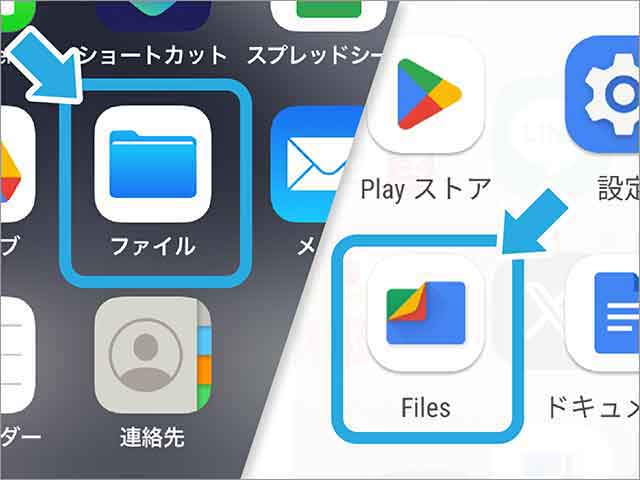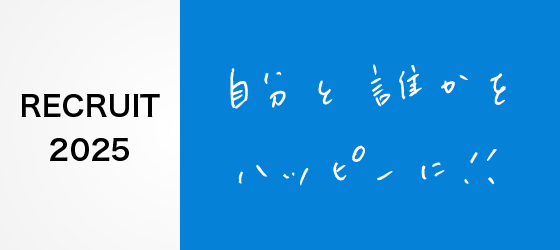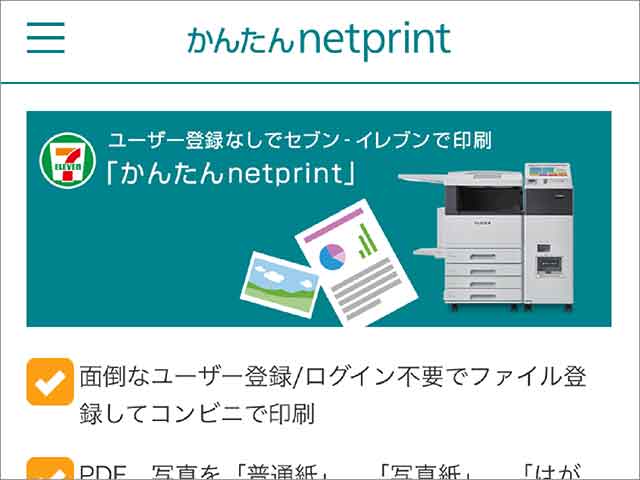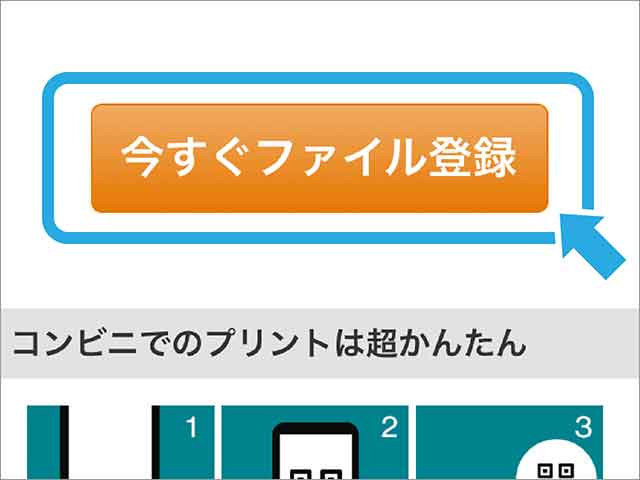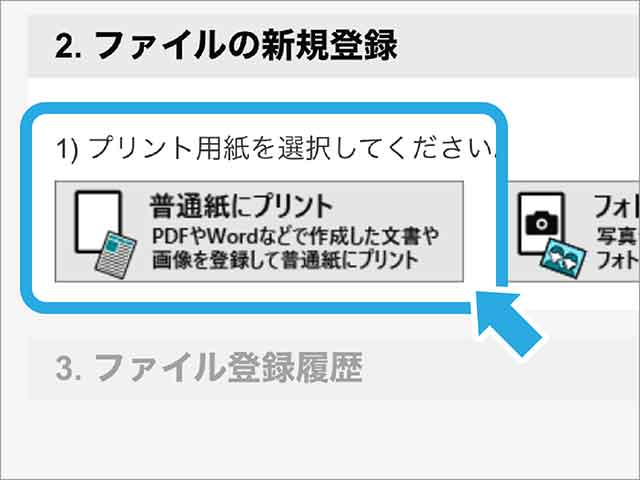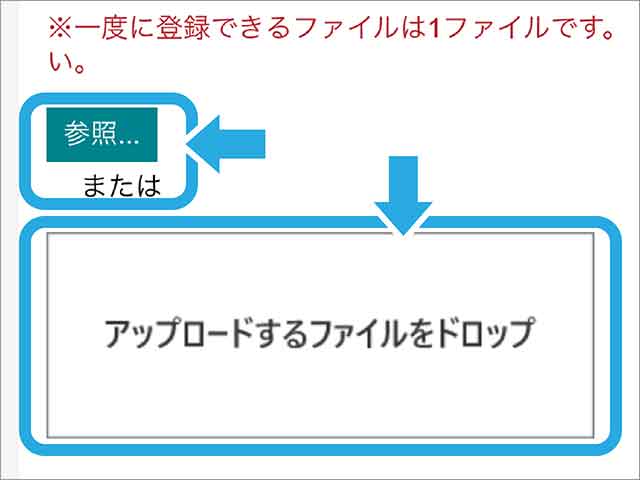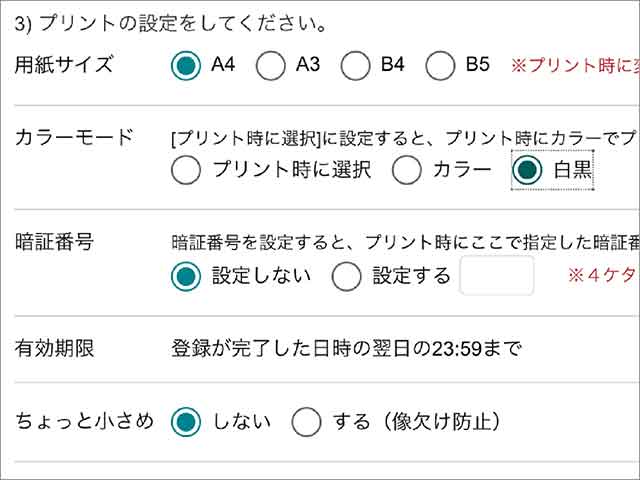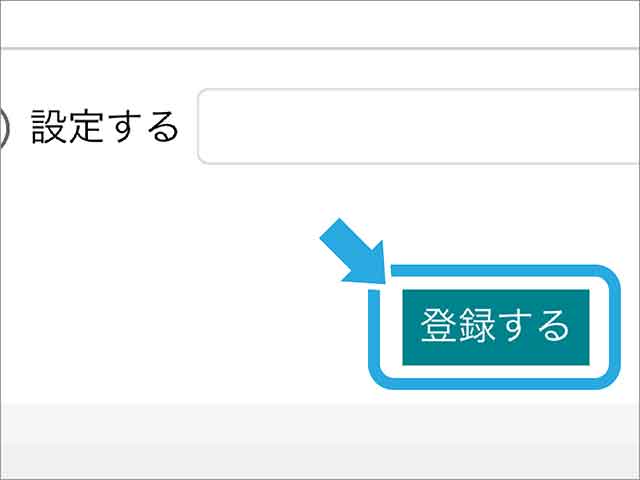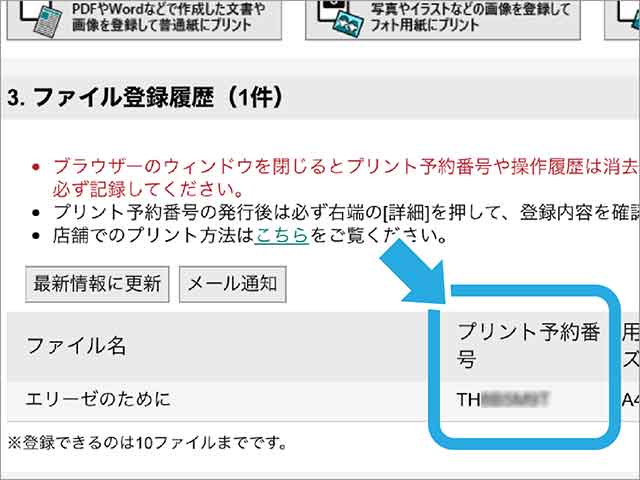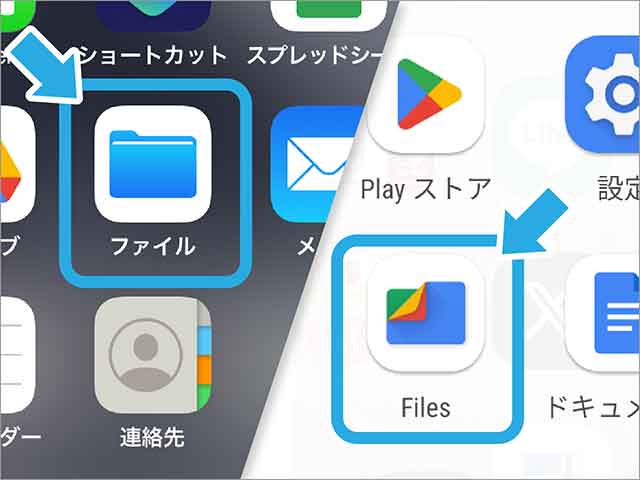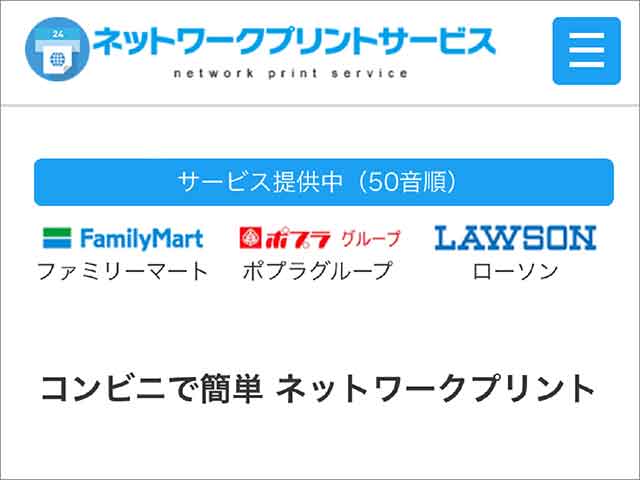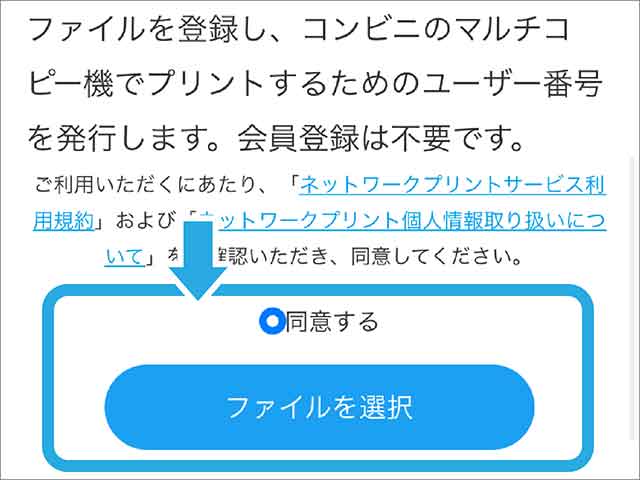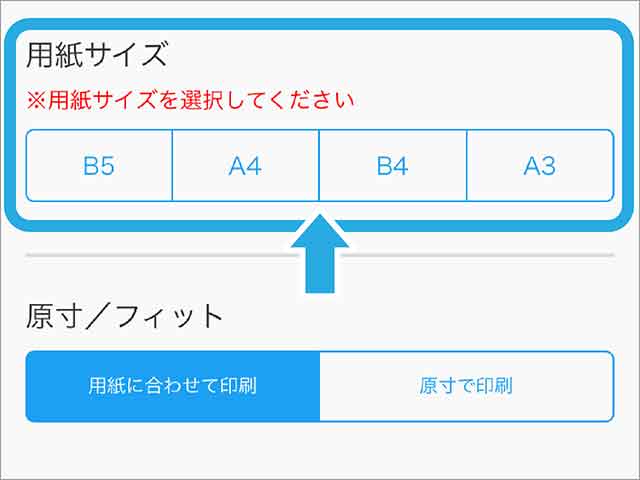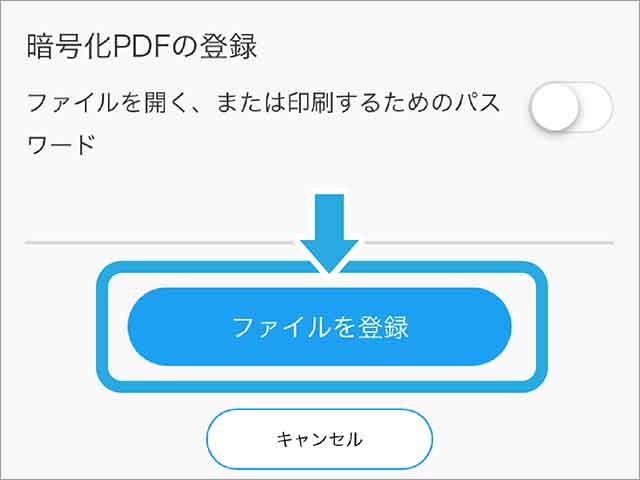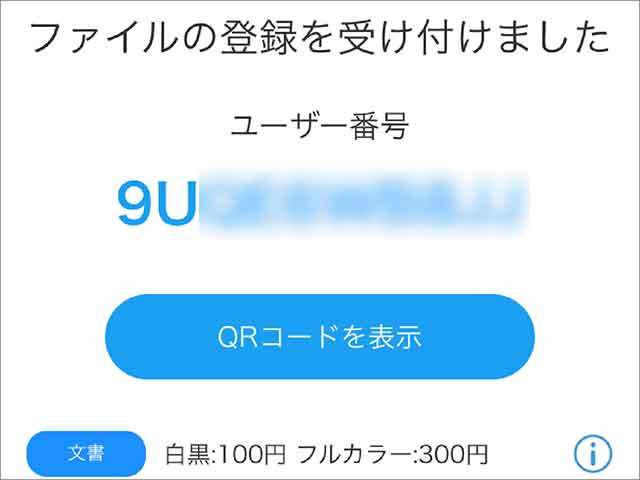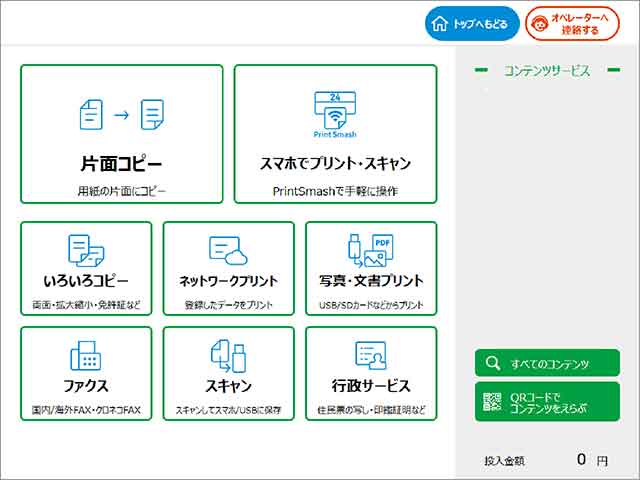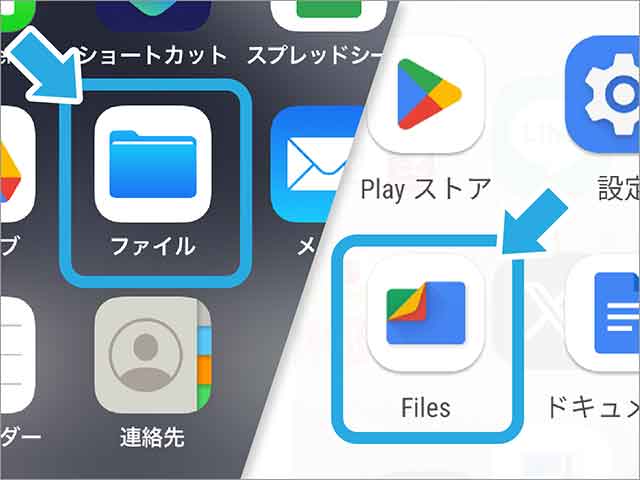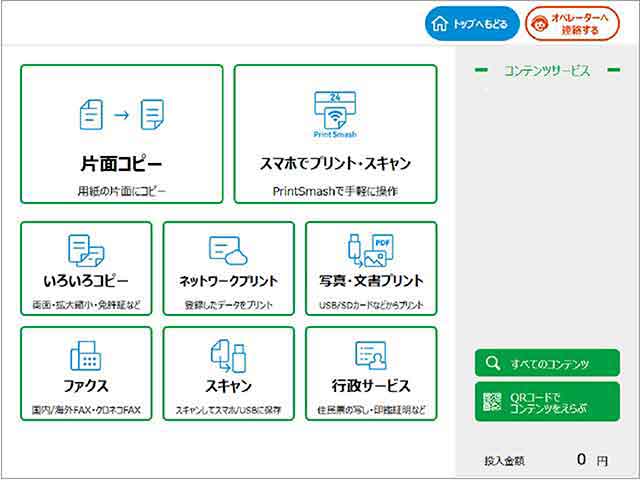コンビニで楽譜をプリント
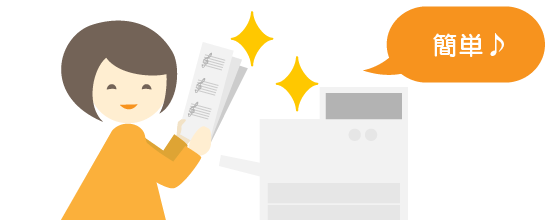
セブン-イレブン、ローソン、ファミリーマートなど、コンビニのマルチコピー機でプリントできます。
※コンビニプリントは当社のサービスではありません。お客様ご自身の責任で行なってください。
セブン-イレブンで楽譜(PDF)をプリントする方法
アプリかサイトから「ネットプリント」のサービスを開きます。
楽譜(PDF)はスマホのどこに保存されている?
iPhone・iPad の方は「ファイル」というアプリのなかに、Android の方は「ダウンロード」や「Files」などのなかに、PDF ファイルとして保存されています。
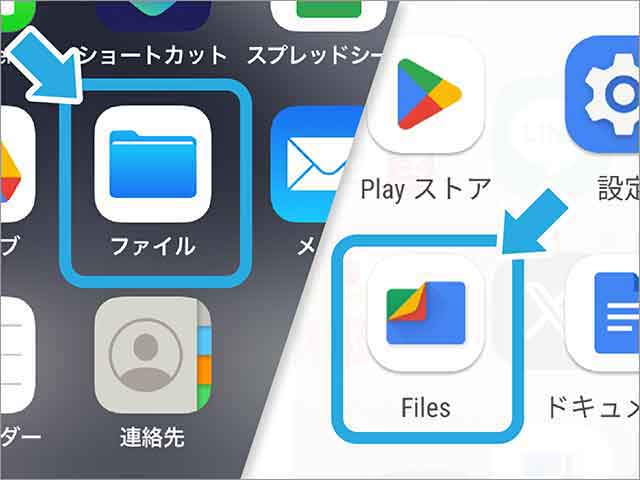
ファミリーマート、ローソンで楽譜(PDF)をプリントする方法
「ネットワークプリントサービス」ページを開きます。
楽譜(PDF)はスマホのどこに保存されている?
iPhone・iPad の方は「ファイル」というアプリのなかに、Android の方は「ダウンロード」や「Files」などのなかに、PDF ファイルとして保存されています。